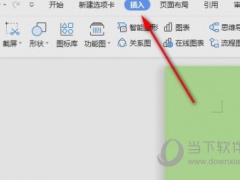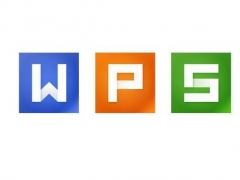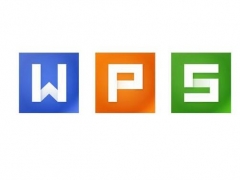wps2019怎么设置横线格式 详细步骤介绍
教程之家
WPS
wps2019是一款很多小伙伴在日常生活中都会使用到的文档编辑软件,可以帮助大家轻松编辑处理各种文档内容,提高办公效率。有些小伙伴还不清楚wps该怎么设置横线格式,所以今天小编就为大家带来了软件设置横线格式的方法,感兴趣的小伙伴一起来看看吧。
方法步骤:
1、打开wps2019,选中文本,使用快捷键Ctrl+U,即可对选中的文本设置为添加下划线格式
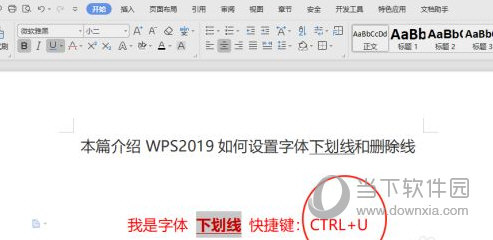
2、或者点击上方工具栏快捷按钮“U”(下划线按钮)。
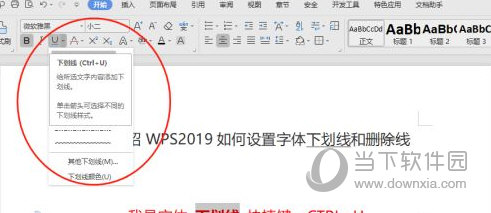
3、在弹出的字体对话框上,选择字体下拉菜单,点击下划线方式,选择需要的下划线线型,点击确认。
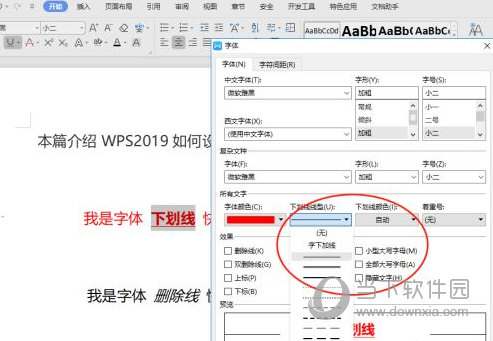
以上就是小编带来的软件设置横线格式方法了,小伙伴们只需要按照文章的步骤进行就可以轻松设置了,希望这篇文章能够帮助到大家。